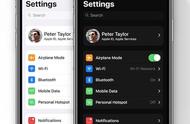微软最新系统Windows 10于近日开始公布,这是微软首次施行免费升级政策。然而部分通过微软官方或360安全卫士等第三方渠道更新新系统的用户却表示,不知道该如何注册Win10的“通行证”——微软账号。

图:微软账号登陆Win10后可开启“小冰”
据360专家解释,微软账号是用于Windows 8以上操作系统中的网络账户。通过微软账户登录操作系统后,用户可以进行多设备之间资料以及设置的共享。并且在Windows 10操作系统中,大量的内置应用都必须以微软账户登录系统才能使用。当前部分用户升级后出现的无法使用邮件、联系等问题,就是因为没有登陆微软账户。
除此,用户还能够在登陆微软账号后,开启语音助手小娜(还有专门聊天闲扯的妹妹小冰);XBOX玩家则可以在Win10下共享游戏与成绩。对于申请、登陆微软账号的用户,微软还会免费赠送30G的云存储空间。如此福利,只需要注册微软账号就能完成。
360专家介绍,完成微软账号与计算机的绑定需要4个步骤,分别是注册、登陆、验证与设置自动登录。
一、在官网注册微软账户(如果已注册请忽略)
1、登录微软官方的微软账号创建网站(见链接),网站为全中文。
https://signup.live.com/signup.aspx?bk=1429165067&ru=https://login.live.com/login.srf?mkt=ZH-CN&lc=2052&bk=1429165067&uiflavor=web&uaid=6fd6775d515f4238a08d31e33aa2f35d&mkt=ZH-CN&lc=2052&lic=1
2、微软账户注册过程中需要信息验证,其验证方式包括:手机号码验证和邮箱验证。为保障后续操作的顺利进行,用户请务必填写正确的手机号码和邮箱。
二、在Windows 10系统中登陆该账号
1、在Windows 10系统中,点击桌面右下角的“通知中心图标”后打开“所有设置”。

2、在“所有设置”界面中,点击“账户”。

3、如图,选择“其他用户”后,点击屏幕右侧的“将其他人添加到这台电脑”。